Jak přidat mobilní tarif do hodinek Apple Watch pomocí nástroje Rodinné nastavení
Průvodce krok za krokem

Jak nastavit Rodinné sdílení
Režim Rodinné nastavení umožňuje nastavit jedny nebo více hodinek Apple Watch jako samostatné mobilní zařízení pro někoho, kdo nemá vlastní iPhone. Po nastavení budou hodinky fungovat samostatně bez blízkého iPhonu. Rodinné nastavení umožňuje spravovat každé hodinky z iPhonu, například spravovat rodičovskou kontrolu pro hodinky dítěte.
Nejdřív zkontrolujte, zda jsou vaše hodinky Apple Watch kompatibilní
Tarif BetterRoaming pro Rodinné nastavení Apple Watch je kompatibilní s některým z následujících modelů:
Apple Watch série 4 nebo novější s mobilním připojením
Apple Watch SE nebo novější s mobilním připojením
(Další informace najdete na webu společnosti Apple)
Pro fázi nastavení navíc potřebujete iPhone 6S nebo novější se systémem iOS14 nebo novějším a hodinky musí mít operační systém WatchOS7 nebo novější. Doporučujeme aktualizovat iPhone i hodinky na nejnovější dostupný systém iOS a Watch OS. Budete také potřebovat alespoň jedno aktivní přihlášení k Apple ID.
Nastavení hodinek Apple Watch pro člena rodiny
Po zapnutí funkce Rodinné sdílení můžete nastavit hodinky pro někoho jiného. Ujistěte se, že máte hodinky a iPhone po ruce, a otevřete aplikaci Hodinky na iPhonu.Než začnete nastavovat Apple Watch, ujistěte se, že jste na iPhonu nejprve nastavili Rodinné sdílení. Uděláte to tak, že přejdete do Nastavení > Apple ID > Rodinné sdílení > Přidat člena.Poté můžete zadat stávající Apple ID nebo vytvořit nové.
Nové Apple ID můžete přidat nebo vytvořit také při prvním nastavení hodinek Apple Watch.Po nastavení funkce Rodinné sdílení otevřete na iPhonu aplikaci Hodinky. Nyní hodinky zapněte. Pokud jsou hodinky zcela nové, podržte boční tlačítko, dokud se na obrazovce neobjeví logo Apple.
Pokud nastavujete staré hodinky pro někoho jiného, budete je muset nejprve odpárovat a vymazat, než budete moci použít Rodinné nastavení. Jak vymazat hodinky Apple Watch se dozvíte zde.
Jak vymazat hodinky Apple Watch se dozvíte zde.





Pokud nevidíte jeho/její jméno, vyberte ´Přidat nového člena rodiny´. Můžete ho/ji přidat zadáním existujícího Apple ID nebo pro něho/ni ID vytvořit



Jak přidat datový tarif do Apple Watch

a vyberte Hodinky

Pokud váš mobilní operátor podporuje více tarifů Hodinek ve vašem regionu, zobrazí se vám seznam dostupných tarifů zde
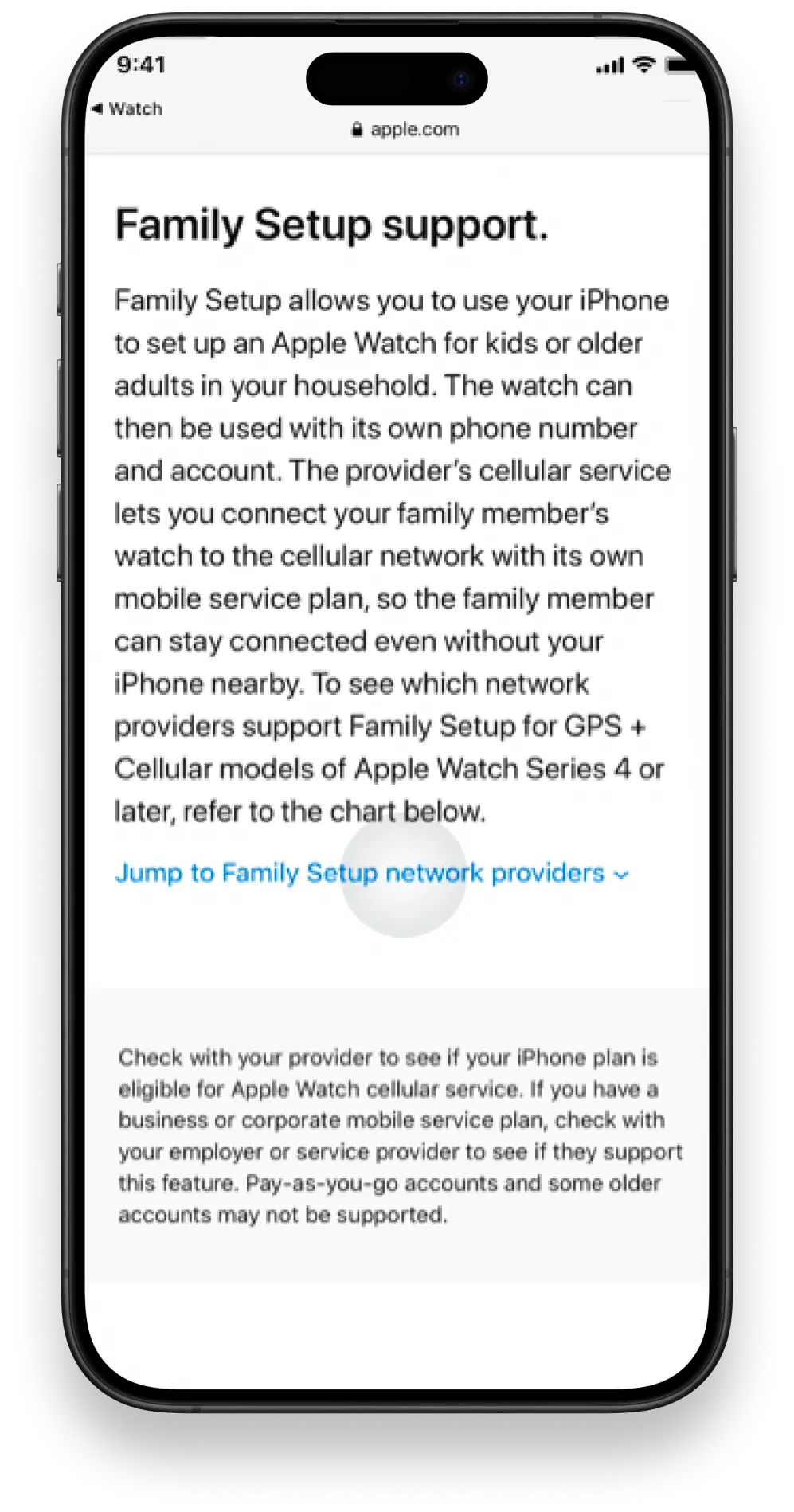
klikněte na odkaz k vyhledání jiných operátorů. Budete přesměrováni na webové stránky Apple. V části Nastavení rodiny přejděte na Poskytovatelé sítě pro Nastavení rodiny

Měla by být automaticky vybrána vaše aktuální poloha
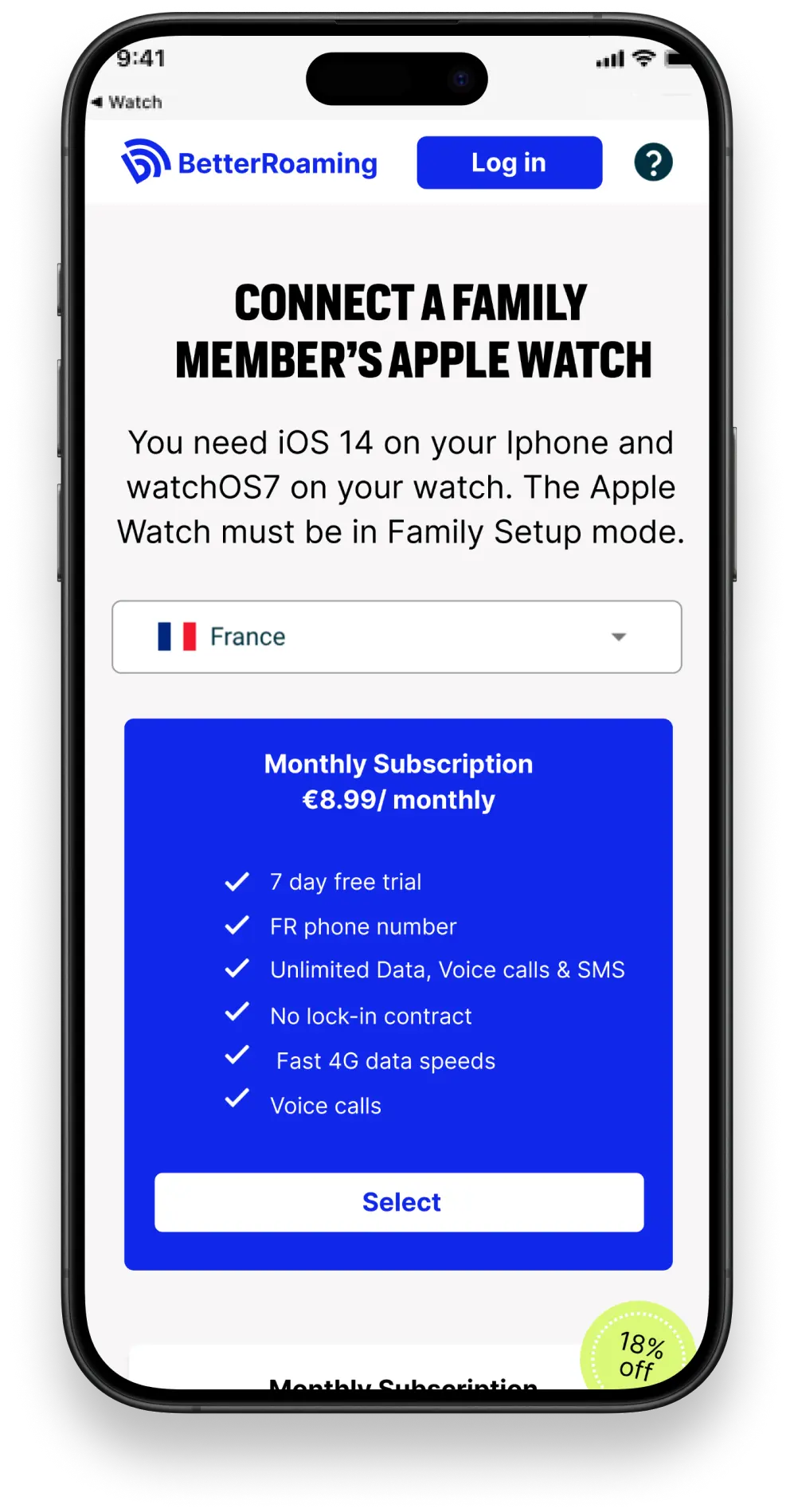
Každé nové zařízení, které připojíte k Better Roaming, automaticky získá 7denní zkušební verzi zdarma

Pokud jste v BetterRoaming noví nebo jste předtím neověřovali svůj email, musíte to nejprve udělat, abyste mohli pokračovat"

Své EID zjistíte tak, že v aplikaci Hodinky na iPhonu přejdete do části Obecné > O aplikaci > EID. Stisknutím a podržením čísla EID jej zkopírujete. Číslo pak můžete vložit do webové stránky BetterRoaming.

Jakmile bude připraven, obdržíte oznámení s výzvou k přidání tarifu BetterRoaming do hodinek Apple Watch

Nyní můžete neomezeně volat a posílat zprávy přímo přes hodinky, iPhone není potřeba. Můžete také využívat neomezená mobilní data na internetu a ve svých oblíbených aplikacích.
Přidání datového tarifu ručně
Pokud jste neobdrželi oznámení v kroku 8 výše uvedených pokynů, můžete datový tarif nainstalovat také ručně prostřednictvím aplikace Hodinky v iPhonu.

a vyberte Hodinky






To si můžete kdykoli ověřit zavoláním na nově přidělené telefonní číslo hodinek
